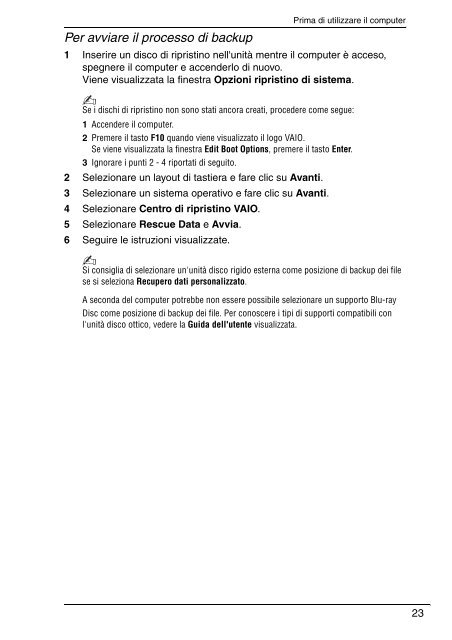Sony VGX-TP3Z - VGX-TP3Z Guide de dépannage Italien
Sony VGX-TP3Z - VGX-TP3Z Guide de dépannage Italien
Sony VGX-TP3Z - VGX-TP3Z Guide de dépannage Italien
Create successful ePaper yourself
Turn your PDF publications into a flip-book with our unique Google optimized e-Paper software.
Per avviare il processo di backup<br />
Prima di utilizzare il computer<br />
1 Inserire un disco di ripristino nell'unità mentre il computer è acceso,<br />
spegnere il computer e accen<strong>de</strong>rlo di nuovo.<br />
Viene visualizzata la finestra Opzioni ripristino di sistema.<br />
Se i dischi di ripristino non sono stati ancora creati, proce<strong>de</strong>re come segue:<br />
1 Accen<strong>de</strong>re il computer.<br />
2 Premere il tasto F10 quando viene visualizzato il logo VAIO.<br />
Se viene visualizzata la finestra Edit Boot Options, premere il tasto Enter.<br />
3 Ignorare i punti 2 - 4 riportati di seguito.<br />
2 Selezionare un layout di tastiera e fare clic su Avanti.<br />
3 Selezionare un sistema operativo e fare clic su Avanti.<br />
4 Selezionare Centro di ripristino VAIO.<br />
5 Selezionare Rescue Data e Avvia.<br />
6 Seguire le istruzioni visualizzate.<br />
Si consiglia di selezionare un'unità disco rigido esterna come posizione di backup <strong>de</strong>i file<br />
se si seleziona Recupero dati personalizzato.<br />
A seconda <strong>de</strong>l computer potrebbe non essere possibile selezionare un supporto Blu-ray<br />
Disc come posizione di backup <strong>de</strong>i file. Per conoscere i tipi di supporti compatibili con<br />
l'unità disco ottico, ve<strong>de</strong>re la Guida <strong>de</strong>ll'utente visualizzata.<br />
23